苹果手机小圆点怎么设置截屏功能 iPhone设置小圆点截屏快捷方式
日期: 来源:贝斯特安卓网
苹果手机的小圆点截屏功能是一项非常方便的功能,可以让用户快速进行截屏操作,通过设置小圆点截屏快捷方式,用户可以在任何界面轻松地进行截屏操作,不再需要同时按下多个按钮来完成这一动作。这项功能的设置方法简单易懂,只需在手机设置中进行简单的操作即可实现。对于经常需要进行截屏操作的用户来说,这项功能无疑会提升他们的使用体验。
iPhone设置小圆点截屏快捷方式
方法如下:
1.进入iPhone11系统后,点击手机的设置进入。
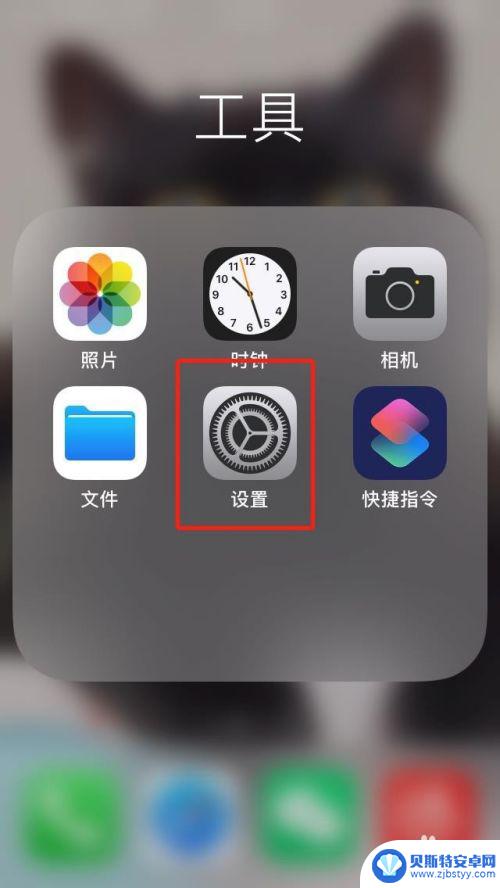
2.点击辅助功能的选项。
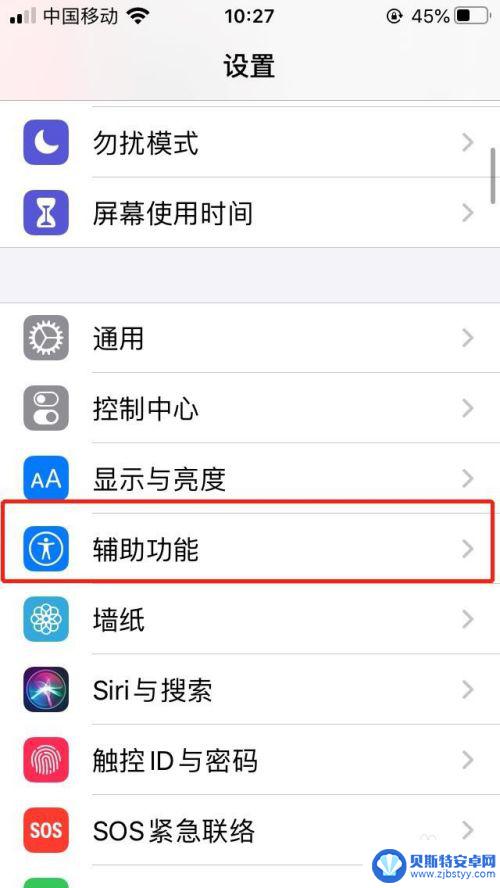
3.点击触控的选项。
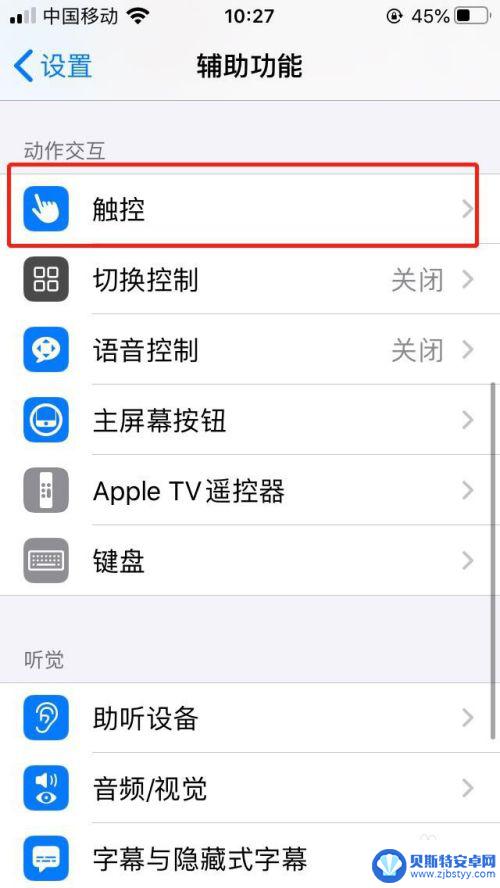
4.选择辅助触控的选项。
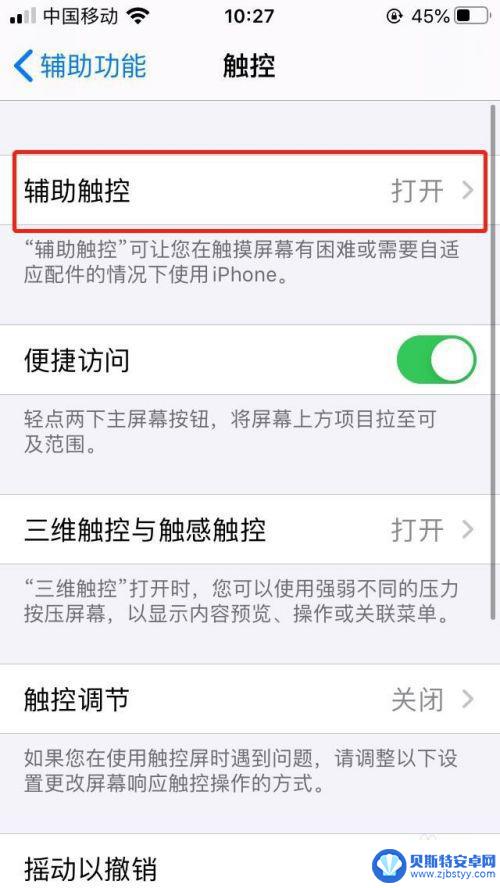
5.选择轻点两下的选项。
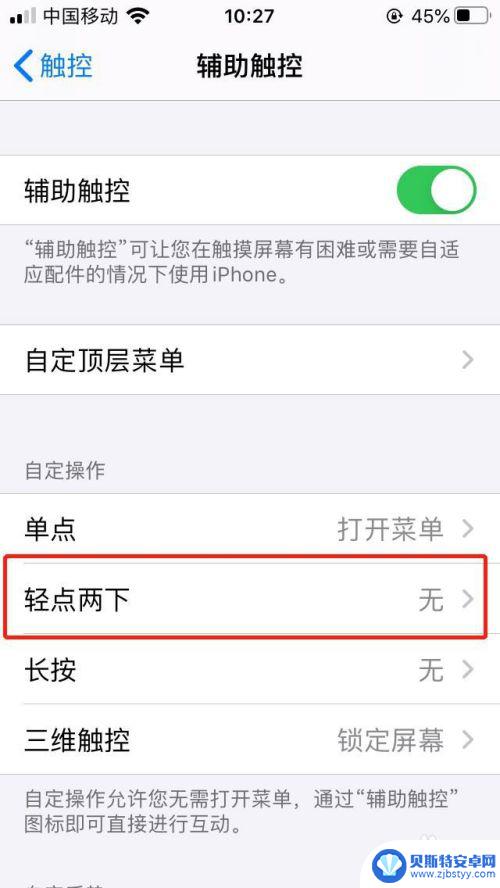
6.勾选截屏的选项,这样轻点两下小圆点。就可以执行截屏的操作。
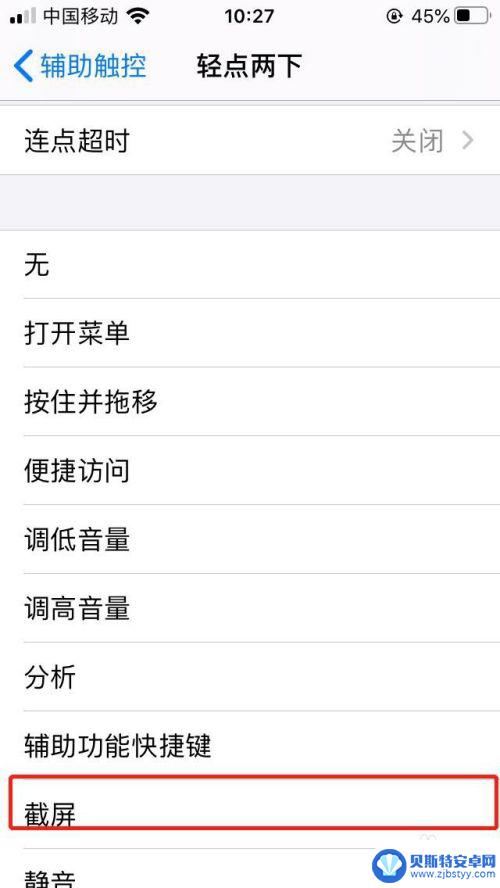
以上就是设置苹果手机截屏功能的方法了,如果有不清楚的用户可以根据以上步骤来操作,希望对大家有所帮助。
相关教程
-
苹果手机怎么设置小圆点敲两下截屏 iPhone苹果手机怎么设置双击截屏功能
-
iphone手机圆点键怎么设置 iPhone屏幕上的小圆点怎么去除
-
苹果手机升级后屏幕上的圆点怎么设置 iPhone小圆点怎么调出来
-
苹果手机6x的小圆点怎么设置 苹果iPhone小圆点怎么设置
-
苹果手机桌面上的小圆点怎么设置 iPhone苹果手机桌面小圆点设置方法
-
iphone辅助小圆点怎么设置返回上一步 苹果手机小圆点设置返回一步方法
-
手机能否充值etc 手机ETC充值方法
-
手机编辑完保存的文件在哪能找到呢 手机里怎么找到文档
-
手机如何查看es文件 手机ES文件浏览器访问电脑共享文件教程
-
手机如何使用表格查找姓名 手机如何快速查找Excel表格中的信息












